命令终端设置全局代理的两种方法
命令终端设置全局代理的两种方法

0x00 前言
我们在日常测试中经常要用到git克隆项目、pip安装依赖库等,如果不走代理可能连接不上,或者下载速度极慢,这是我没法忍受的,所以要走代理才能高速下载。
这里以git克隆项目为例,按理说只要不是走ICMP协议,其他绝大部分程序都是可以走代理的,可以去试一下。
0x01 问题简述
我们在测试Github项目时经常要将它下载到本地,但在命令行用git clone克隆项目时发现:有时可能因为墙的原因连不上,或者连上了下载速度很慢,如下图所示。
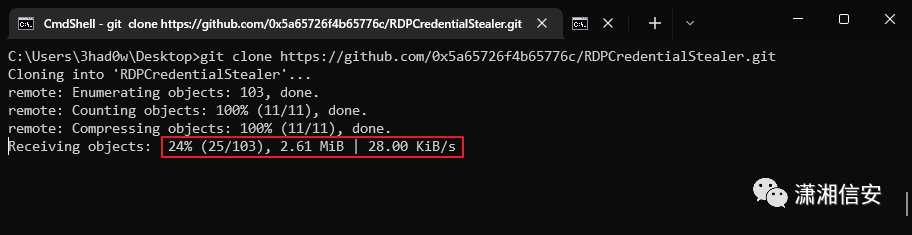
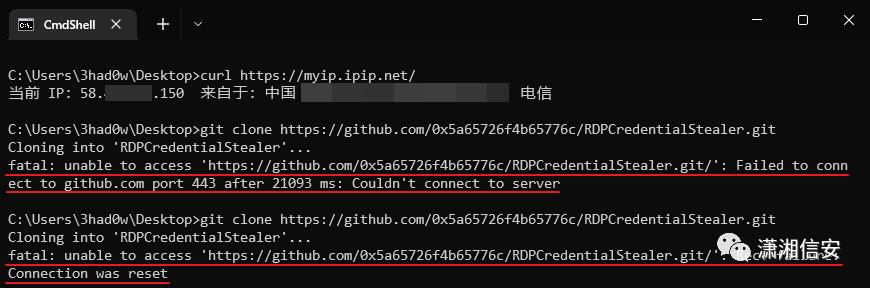
注:习惯了用git clone,在安装VS环境时自带了git,所以不用另外安装,只需设置下系统环境变量就行。
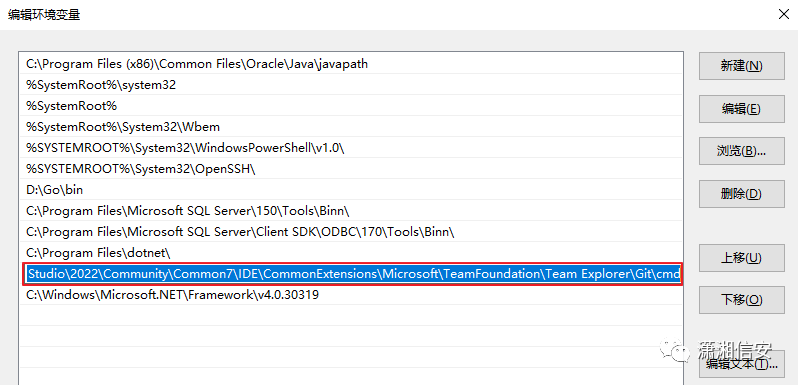
0x02 v2rayN + Proxifier
打开v2rayN客户端在状态栏查看socks/http代理端口,代理节点大家自己准备。
本地:socks:10808、http(系统代理):10809
局域网:socks:10810、http:10811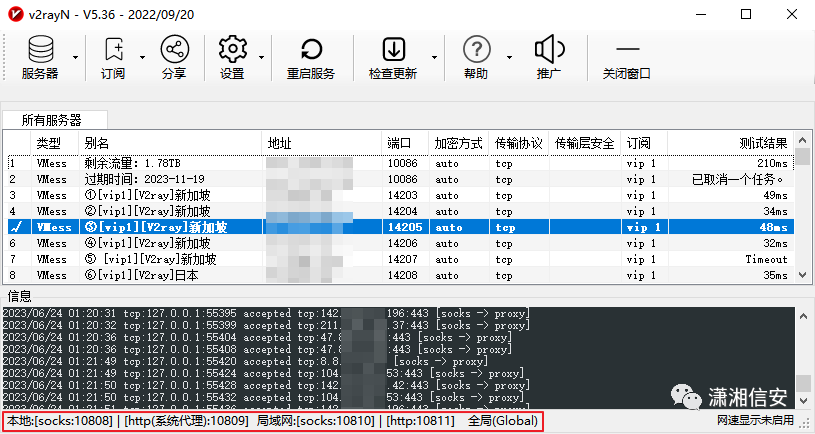
接着我们在Proxifier中添加一个socks/http代理,Profile->Proxy Servers->Add,输入127.0.0.1:10810即可,代理规则自行设置,先检查下是否已连通?
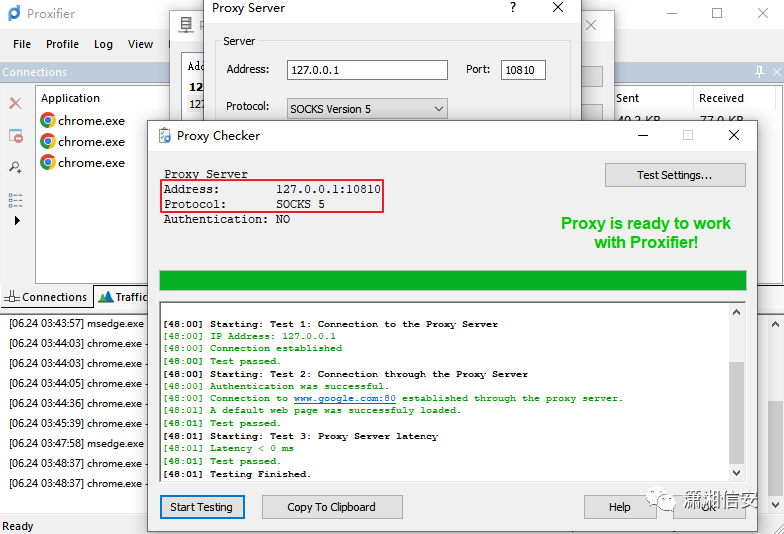
或者也可以先在命令行下用curl命令获取IP确定是否代理成功,如果没问题则可以直接执行git clone克隆项目了,这时可以看到下载速度已提升为7.67 MiB/S。
curl https://myip.ipip.net/
git clone https://github.com/0x5a65726f4b65776c/RDPCredentialStealer.git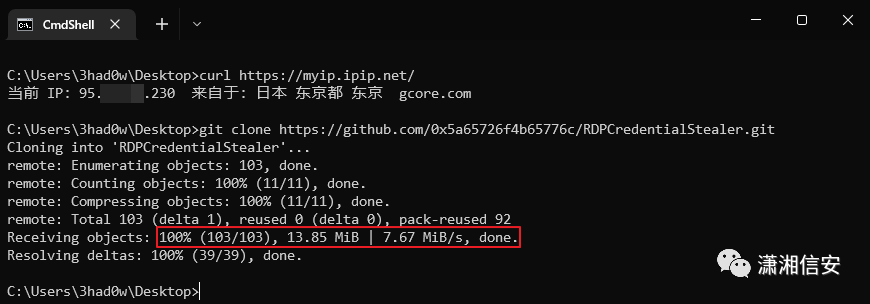
注:socks/http代理后仍不能用ping命令测试是否连通,因为它走的是ICMP协议,不从TCP协议走,不过可以用tcping这个工具来测试,而且Nmap扫描端口时也必须加上-sT、-Pn两个参数。
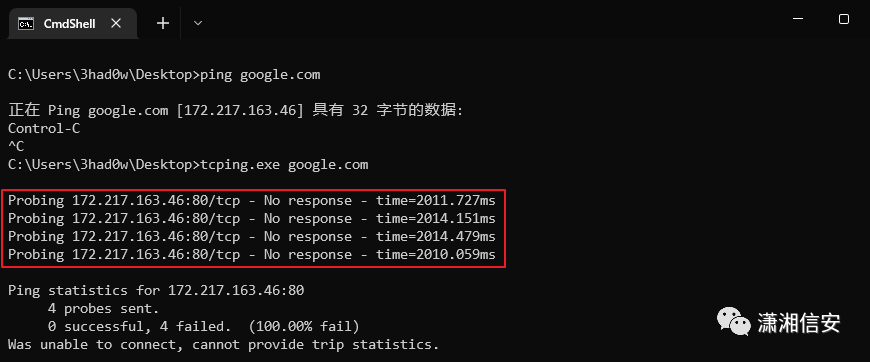
0x03 v2rayN + https/socks
打开v2rayN客户端,在命令终端执行以下命令添加一个socks/http代理的环境变量,仍然选择socks代理,但这只是一个临时环境变量,重新打开命令终端就没了。
set http_proxy=http://127.0.0.1:10811
set https_proxy=http://127.0.0.1:10811
set http_proxy=socks5://127.0.0.1:10810
set https_proxy=socks5://127.0.0.1:10810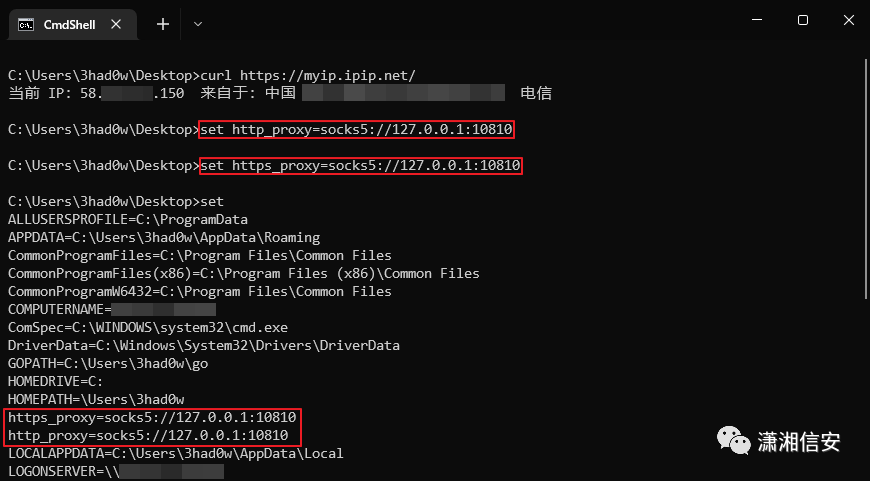
如果想要设置永久环境变量可以通过:右键此电脑->属性->高级系统设置->环境变量->系统环境变量->新建->只需参照下表填入对应的变量和值即可。

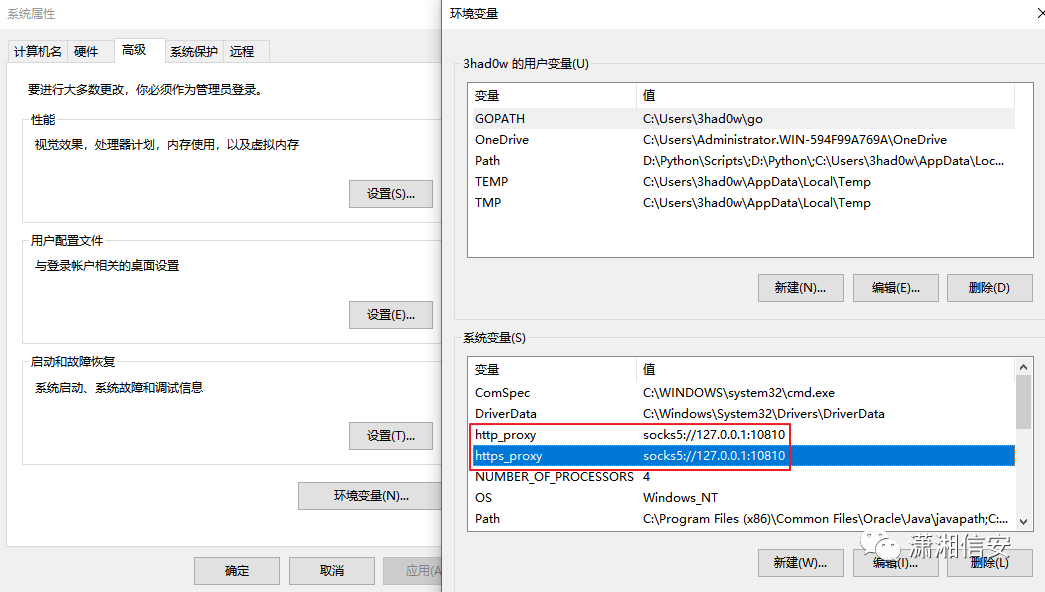
接着我们继续在命令行下用curl命令获取IP确定是否代理成功,如果没问题则可以直接执行git clone克隆项目了,这时可以看到下载速度也已提升为8.48 MiB/S。
curl https://myip.ipip.net/
git clone https://github.com/0x5a65726f4b65776c/RDPCredentialStealer.git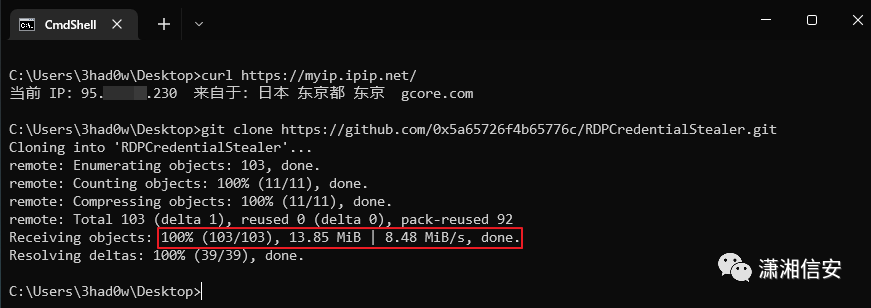
问题描述:
如果直接在环境变量里设置socks代理,pip安装依赖库时可能会出现以下报错,如下图所示。
ERROR: Could not install packages due to an OSError: Missing dependencies for SOCKS support.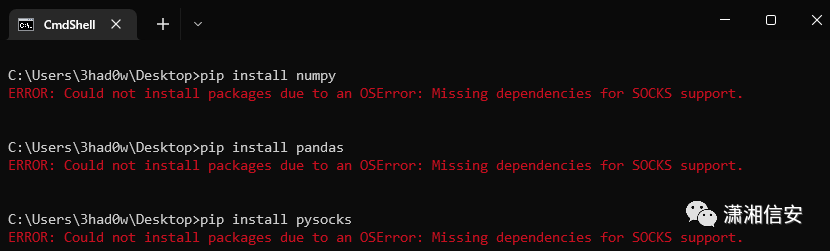
解决方案:
上图报错是因为命令终端设置了socks代理,而Python默认没有安装pysocks,所以暂不支持socks,只要先删除socks代理->安装pysocks库->再添加socks代理即可。
1.删除socks代理
set http_proxy= //Windows
set https_proxy= //Winoows
unset http_proxy //Linux
unset https_proxy //Linux2.安装pysocks库
pip install pysocks3.添加socks代理
set http_proxy=socks5://127.0.0.1:10810 //Windows
set https_proxy=socks5://127.0.0.1:10810 //Windows
export http_proxy=socks5://127.0.0.1:10810 //Linux
export https_proxy=socks5://127.0.0.1:10810 //Linux4.查看socks代理
set | findstr proxy //Windows
env | grep proxy //Linux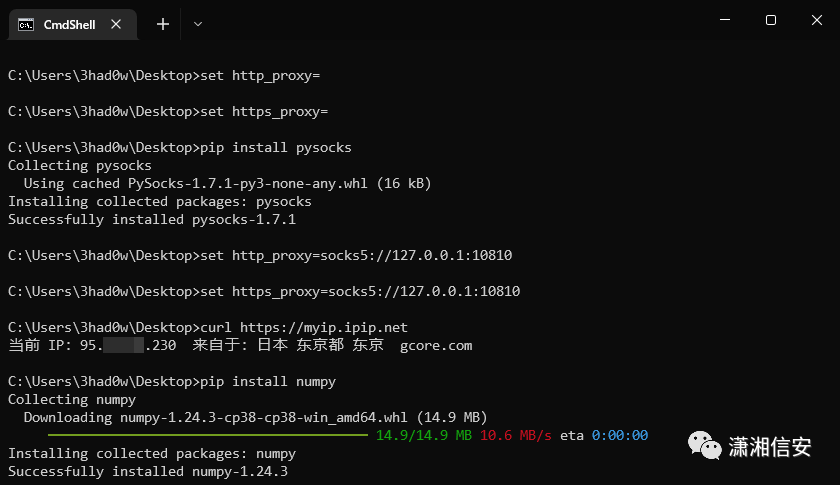
腾讯云开发者

扫码关注腾讯云开发者
领取腾讯云代金券
Copyright © 2013 - 2025 Tencent Cloud. All Rights Reserved. 腾讯云 版权所有
深圳市腾讯计算机系统有限公司 ICP备案/许可证号:粤B2-20090059 深公网安备号 44030502008569
腾讯云计算(北京)有限责任公司 京ICP证150476号 | 京ICP备11018762号 | 京公网安备号11010802020287
Copyright © 2013 - 2025 Tencent Cloud.
All Rights Reserved. 腾讯云 版权所有








